- Հեղինակ Abigail Brown [email protected].
- Public 2024-01-07 19:04.
- Վերջին փոփոխված 2025-01-24 12:12.
Access տվյալների բազան բաղկացած է մեկ կամ մի քանի աղյուսակներից, որոնք պարունակում են համապատասխան տեղեկատվություն: Երբ ստեղծեք այդպիսի դատարկ տվյալների բազա, կարող եք անցնել բոլոր աղյուսակների միջով՝ դրանք տեղեկություններով լրացնելու համար:
Սակայն սա կարող է դառնալ հոգնեցուցիչ և շփոթեցնող: Դժվար է հետևել աղյուսակների տվյալների միջև փոխհարաբերություններին, մինչ դուք փորձում եք մուտքագրել տվյալներ: Մուտքի մուտքագրման ձևերը դրա համար արժեքավոր գործիք են: Դուք կարող եք ձևավորել մուտքային ձևեր, որպեսզի կարողանաք մուտքագրել տվյալները տրամաբանական ձևաչափով
Եկեք սկսենք ստեղծելով մի քանի պարզ աղյուսակներ, այնուհետև դրանց վրա կառուցել Access մուտքագրման ձև:
Այս հոդվածի հրահանգները վերաբերում են Access 2019, Access 365, 2016, 2013 և 2010, եթե այլ բան նշված չէ:
Սեղանների ստեղծում Access
Նախքան մուտքի մուտքագրման ձև ստեղծելը, դուք պետք է ստեղծեք մի քանի աղյուսակներ, որոնց մեջ կտեղադրվեն ձեր ձևի տվյալները:
Microsoft Access-ը հիանալի է փոքր բիզնեսի համար: Այսպիսով, այս օրինակի համար դուք կստեղծեք Access տվյալների բազա վաճառքի մասին տեղեկատվությանը հետևելու համար:
Այս տվյալների բազան տեղեկատվություն կպարունակի ձեր վաճառքի անձնակազմի, ամսական վաճառքի և ամսական ծախսերի մասին:
Ձեր աղյուսակը Access-ում կառուցելու համար՝
-
Գործարկել նոր տվյալների բազա Access-ում: Դուք կտեսնեք դատարկ Աղյուսակ1.

Image -
Ընտրեք Սեղմեք՝ ավելացնելու համար և ավելացրեք հինգ դաշտ: Կազմեք մեկ կարճ տեքստ, մեկ երկար տեքստ, մեկ մեծ թիվ, մեկ կարճ տեքստ և երկու արժույթի դաշտ:

Image -
Աջ սեղմեք յուրաքանչյուր դաշտի վրա, ընտրեք Վերանվանել դաշտը և մուտքագրեք նոր դաշտի անունը: Անվանեք յուրաքանչյուր դաշտ Վաճառողի անունը, հասցեն, հեռախոսահամարը, ամիսը, վաճառքը և ծախսերը:

Image - Հենց որ վերանվանեք բոլոր դաշտերը, դուք պատրաստ եք անցնել հաջորդ քայլին:
Այժմ, երբ ձեր աղյուսակը պատրաստ է տվյալների համար, ժամանակն է ստեղծել ձև՝ բոլոր տվյալները մուտքագրելու համար:
Մեծ թվերի դաշտը հասանելի է միայն Access 2019-ում կամ ավելի ուշ: Access-ի ավելի վաղ տարբերակներում դուք պետք է օգտագործեք String դաշտը տվյալներ գրանցելու համար, օրինակ՝ հեռախոսահամար:
Ստեղծեք մուտքի մուտքագրման ձև
Դուք կսկսեք ստեղծելով պարզ ձև, որը թույլ է տալիս աշխատել Table1 աղյուսակի հետ:
Ահա ձեր նոր մուտքագրման ձևը ստեղծելու քայլ առ քայլ գործընթացը.
-
Ընտրեք Ստեղծել ընտրացանկից և ընտրեք Form Wizard.

Image -
Ընտրեք >> կոճակը՝ աղյուսակի բոլոր դաշտերը ընտրելու համար:

Image - Շարունակելու համար ընտրեք Հաջորդ կոճակը:
-
Ընտրեք ձևի դասավորությունը, որը ցանկանում եք: Արդարացվածը լավ, գրավիչ մեկնարկային կետ է: Հիշեք, սա ընդամենը մեկնարկային կետ է: Դուք կարող եք փոփոխել ձևի իրական տեսքը ավելի ուշ գործընթացի ընթացքում:

Image - Շարունակելու համար ընտրեք Հաջորդ կոճակը:
- Ձևը վերնագիր տվեք, այնուհետև ընտրեք համապատասխան ռադիո կոճակը՝ ձևը բացելու համար «Մուտքի ձևի մոգն ավարտելու էկրանի պատկերը»: id=mntl-sc-block-image_1-0-6 /> alt="
- Ընտրեք Finish կոճակը՝ ձեր ձևը ստեղծելու համար:
Օգտագործելով ձևը
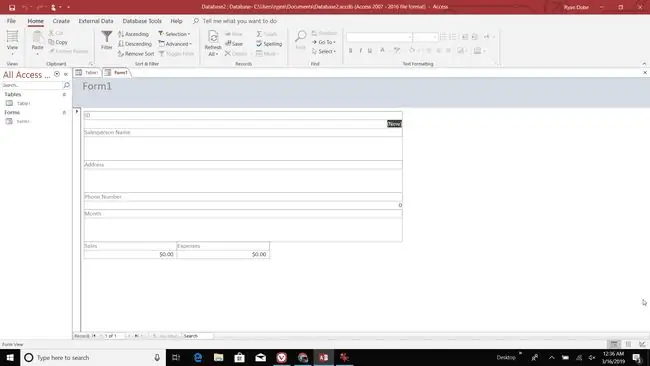
Ձևը ստեղծելուց հետո կարող եք շփվել դրա հետ ինչպես ցանկանում եք:
Դասավորության տեսքը թույլ է տալիս հարմարեցնել կոնկրետ դաշտերի տեսքը և ձևը: «Մուտքի ձևի օգտագործման էկրանի պատկերը»: id=mntl-sc-block-image_1-0-8 /> alt="
Հենց որ սեղմեք Tab ստեղնը վերջին դաշտում, այն կպահի աղյուսակում ձեր խմբագրած վերջին գրառումը և կտեղափոխվի հաջորդ դատարկ գրառումը:
Օգտագործեք ձեր նոր Access մուտքագրման ձևը՝ ձեր աղյուսակում մի քանի գրառում մուտքագրելու համար:
Դուք կտեսնեք, որ պարզապես մուտքագրելով ձևի տվյալները և սեղմելով ներդիրը, դուք կարող եք արագ մուտքագրել բազմաթիվ գրառումներ աղյուսակում առանց մեծ ջանքերի:
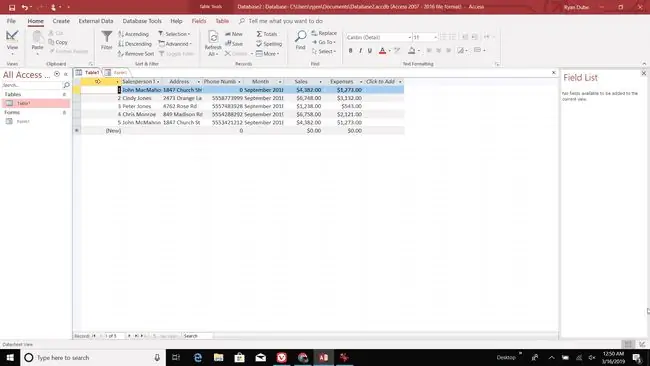
Ինչպես տեսնում եք, Access մուտքագրման ձևի միջոցով տվյալներ մուտքագրելը շատ ավելի արագ է, քան անմիջապես Access աղյուսակում տվյալներ մուտքագրելու փորձը:
Աղյուսակի տվյալների փոփոխում
Սեղանին նոր տվյալներ ավելացնելուց բացի, Access մուտքագրման ձևը թույլ է տալիս փոփոխել արդեն աղյուսակում գտնվող տվյալները:
Ահա թե ինչպես է այն աշխատում.
-
Ոլորեք ետ ու առաջ գրառումների միջով՝ օգտագործելով < կամ > պատկերակները կամ օգտագործելով Որոնումդաշտ՝ աղյուսակի ցանկացած դաշտում տվյալներ որոնելու համար:

Image - Ընտրեք Պահպանել Հիմնական ընտրացանկի Գրառումներ խմբում: Կամ կարող եք սեղմել ներդիրը վերջին ձևի դաշտում: Այս տարբերակներից որևէ մեկը կպահի ձեր փոփոխությունը:
-
Օգտագործեք > պատկերակը դրա աջ կողմում գտնվող աստղով՝ անմիջապես ցատկելու համար՝ նոր ռեկորդ մուտքագրելու համար, անկախ նրանից, թե որ ձայնագրությունն եք դիտում:

Image - Բավարար տվյալներ ունենալուց հետո կարող եք սկսել ավելացնել և կապել նոր աղյուսակներ և ստեղծել օգտակար հաշվետվություններ:
Microsoft Access-ը շատ հզոր գործիք է՝ հետևելու ամեն ինչ՝ անձնական գրքերի գրադարանից մինչև ձեր ամբողջ փոքր բիզնեսը: Ձևաթղթերը ձեզ շատ ավելի հեշտ են հասանելի դարձնում այն բոլոր տվյալները, որոնք դուք պահել եք ձեր Access աղյուսակներում:






